- 1Android WebView直接调用相机相册_android 网页app 调用打开相机
- 2pointnet语义分割_训练并预测自己的数据_pointrcnn训练自己的数据集
- 3Unity 十五 UGUI Canvas_gameobject canvas
- 4搭建Gitlab平台
- 5html的无语义标签:div & span
- 6单例模式双端检测详解
- 7Unity添加TouchScript插件_unitytouchscript插件
- 8Unity Entity Component System 2 --- Entities 实体_entities.automaticworldbootstrap.initialize
- 9Kitti数据集标签说明_kitti测试标签
- 10【Unity插件Mirror】射击游戏样例学习(二)_unity mirror isserver 未赋值
centos u盘安装_路由器刷机群辉NAS+KODI (一)NAS安装
赞
踩
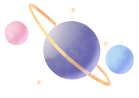 点击上方“IT酱油瓶”带你去看小星星
点击上方“IT酱油瓶”带你去看小星星

公众号:IT酱油瓶
作者:网工紫电
一个IT行业技术创业者


在之前的文章里我写过关于企业路由器刷panabit系统的实践步骤,刷完系统挺好用,后来我就想把它刷上centos,拿来学习使用。所以我装了centos系统想搭建一台家用文件服务器,尝试之后没成功,经过研究,各种翻查网络论坛博客,我成功在里面刷了一套群辉NAS系统。后边分享一下操作过程。
2硬件方面:

我在这个路由器里本身自带一个16G存储卡,我有单独加了个2T 的硬盘(设备本身自带一个硬盘数据线和电源线),另外单独准备一个U盘,用作设备引导安装。
我的计划是把系统安装在存储卡里,硬盘只用来存储数据。
3U盘引导安装:
1、编辑引导文件,将引导文件写入U盘
用工具:ChipEasy 或 ChipGenius 读取并记录U盘信息
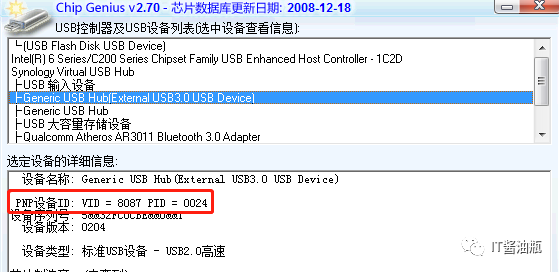
2、下载群辉img文件和pat文件,img用于制作u盘引导,pat文件用于安装群辉系统软件(软件在qq群,可加群获取)。
3、用虚拟光驱工具OSFMount修改引导的img文件。
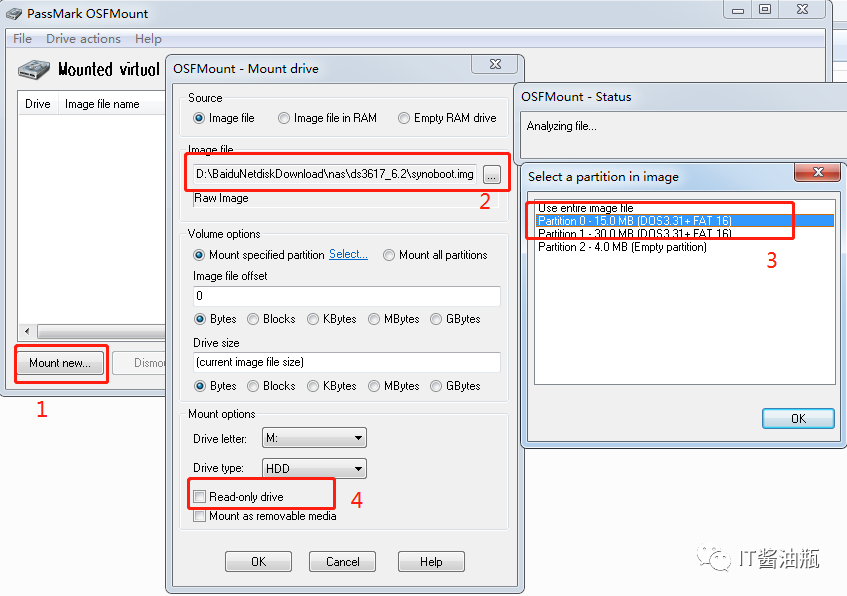
安装虚拟光驱工具后,如上图,按1-2-3-4步骤操作。
注意:2处文件目录不能有中文。
4处去掉对勾。然后OK确定。
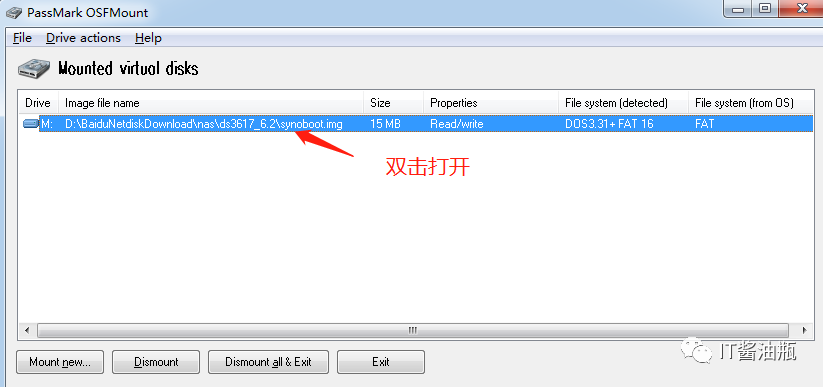

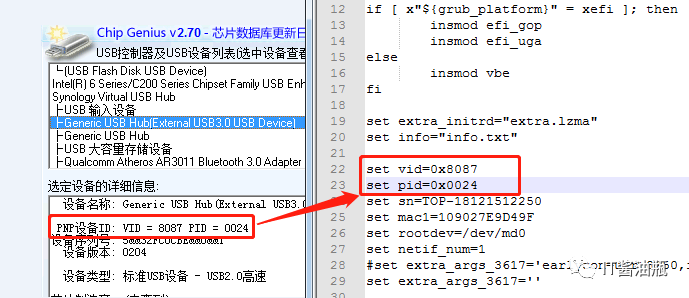
完成后退出光驱:
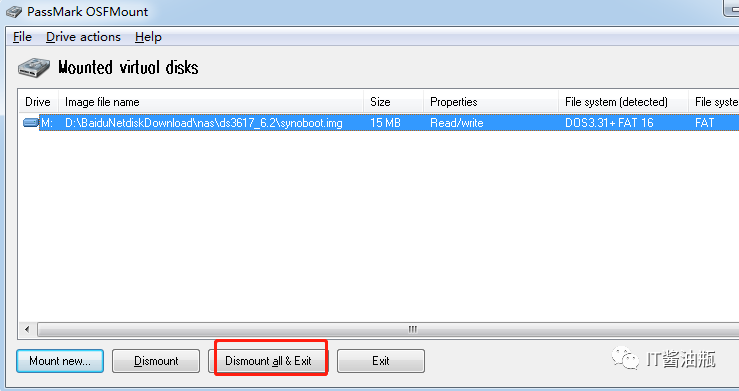
4、用Disk Imager磁盘映像工具将img文件写入U盘

准备完启动U盘后准备安装。
4安装NAS系统:
1、将设备用网线连接到家用路由器LAN口
U盘启动

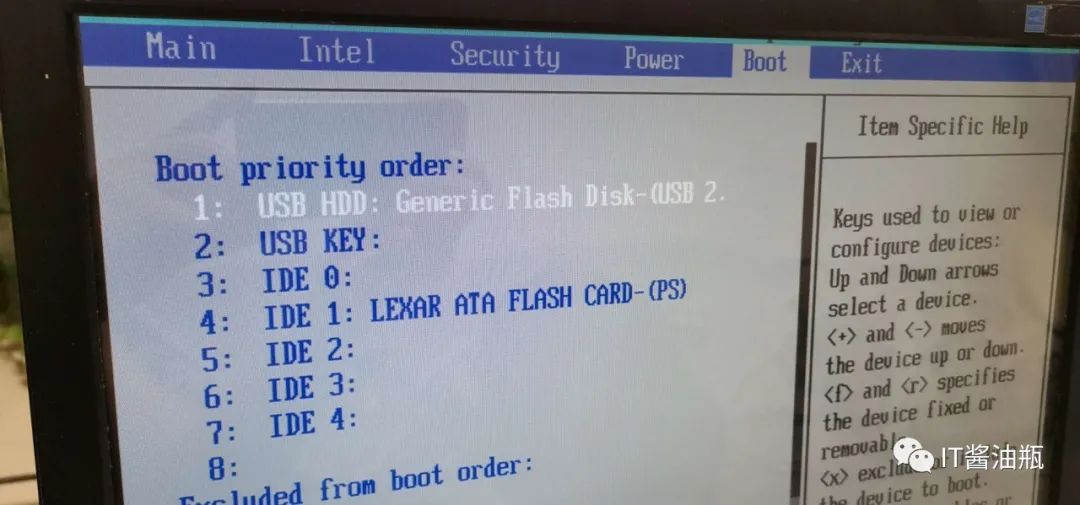
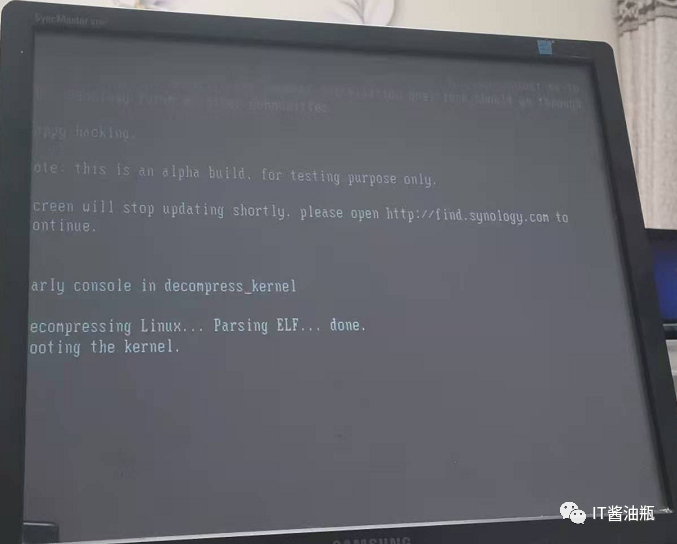
界面显示如上图.
2、用同网段的笔记本或台式机安装synology-assistant 软件,并运行。会自动弹出如下画面。
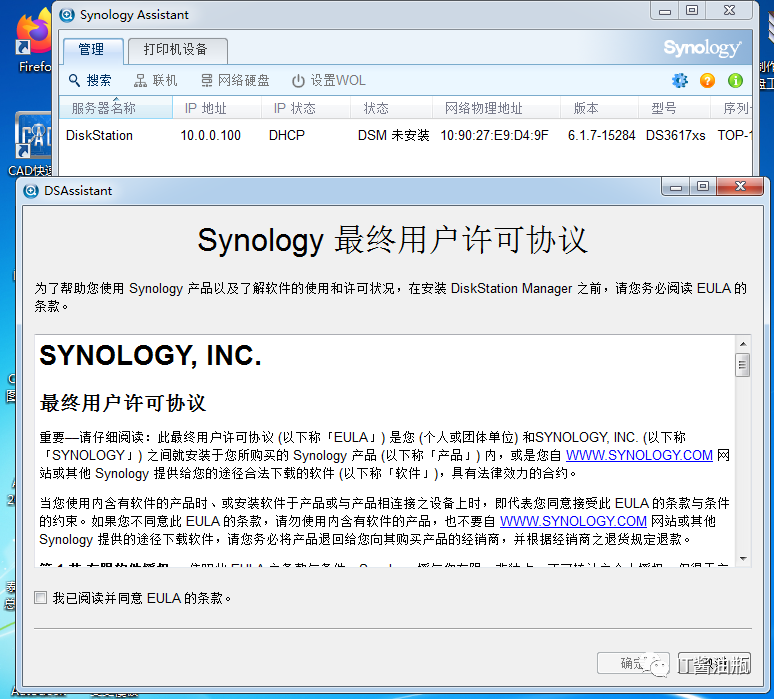
确认后如下:

点击设置,选择安装的系统pat文件
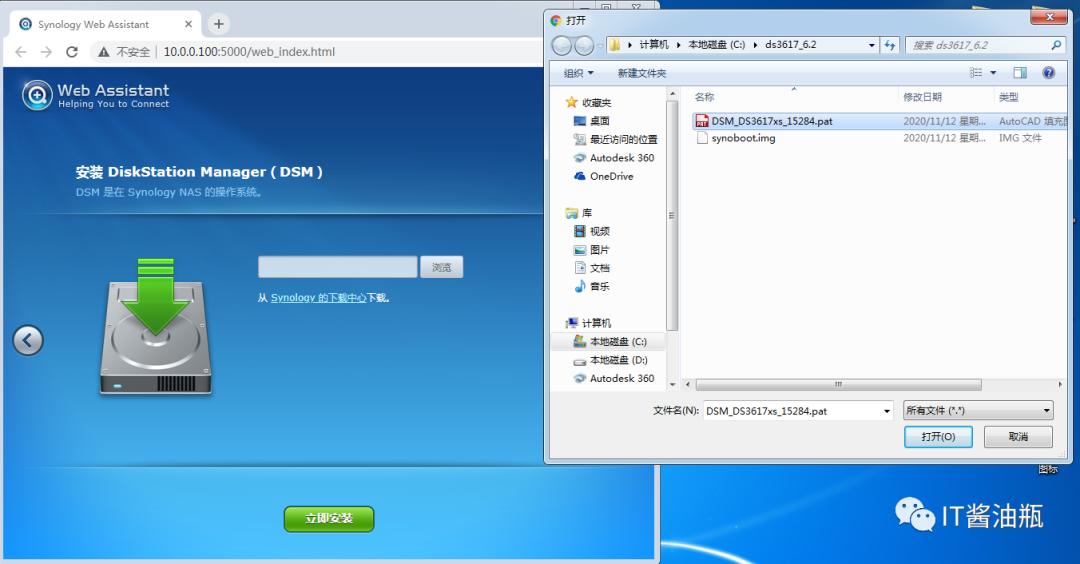
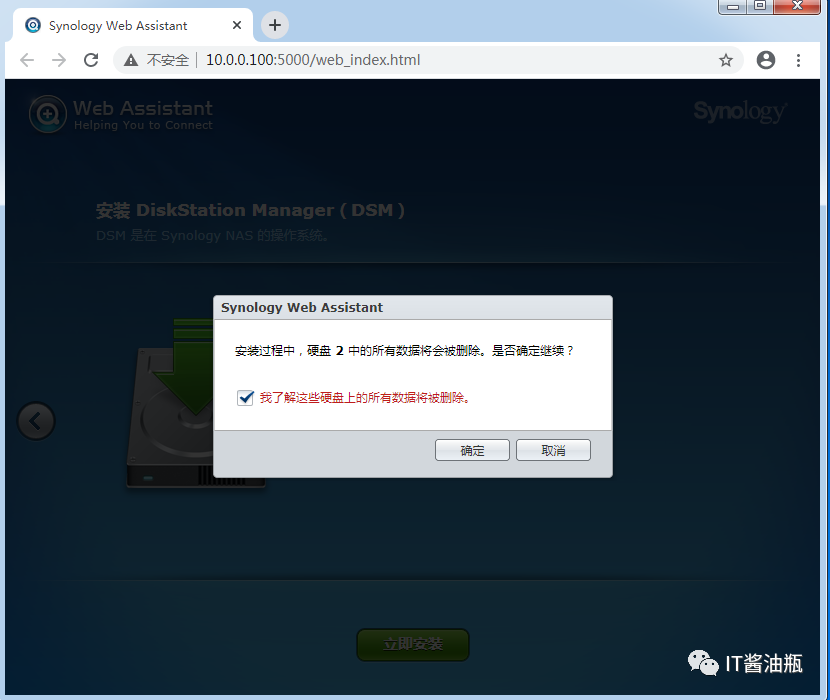
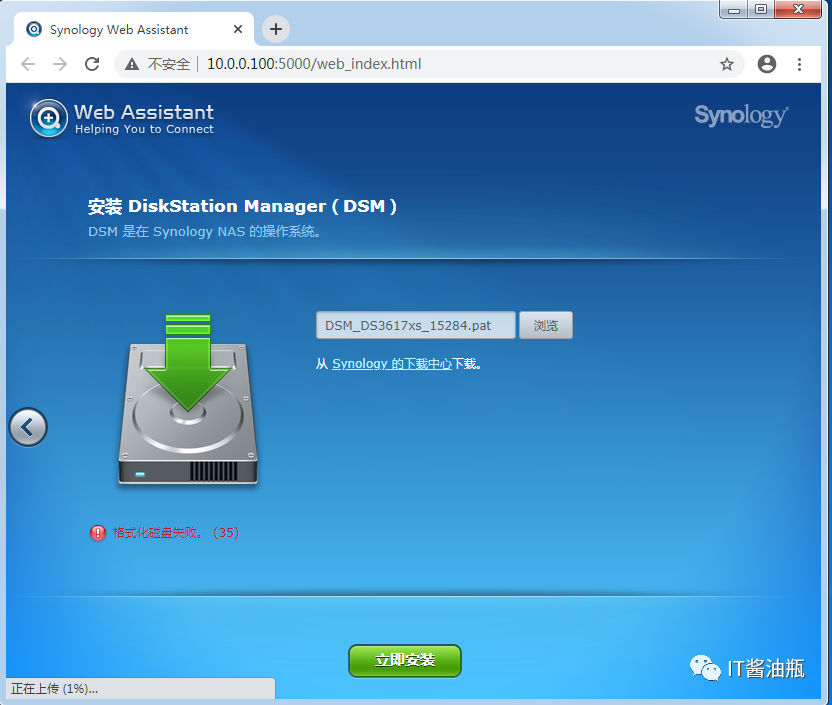
如果出现格式化失败,就关闭页面,重新选pat文件重新安装一次,就会成功。然后静等安装即可。
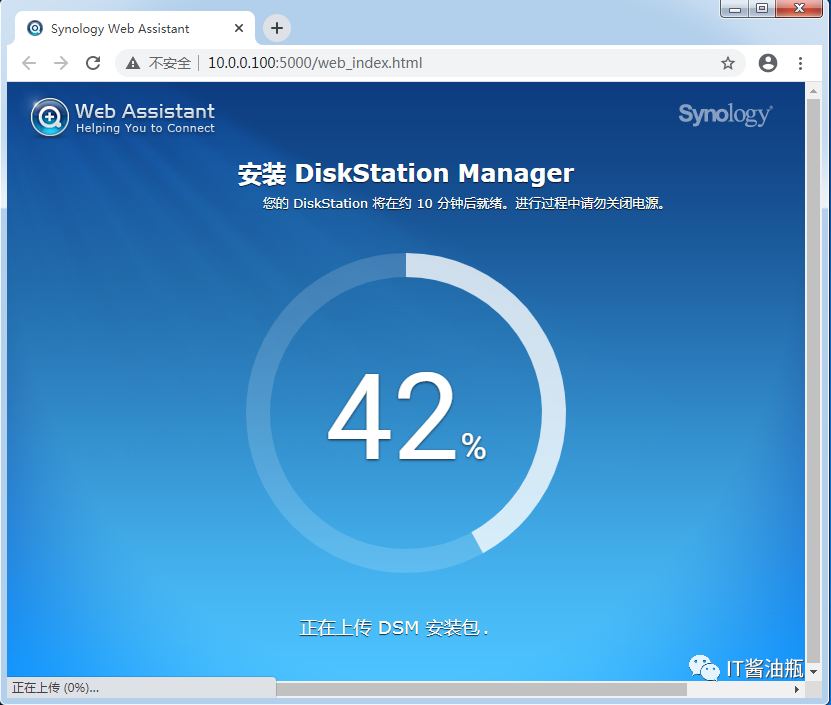
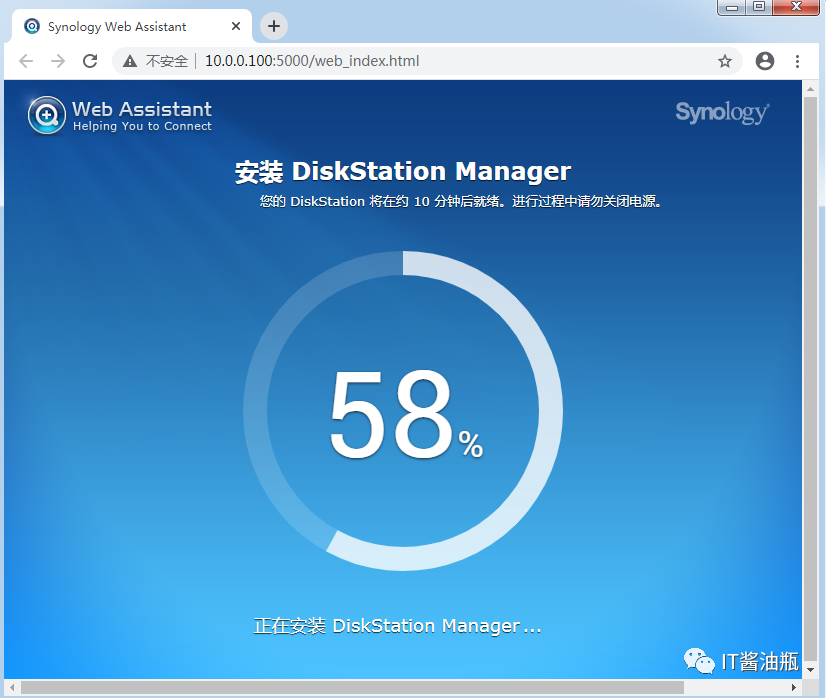
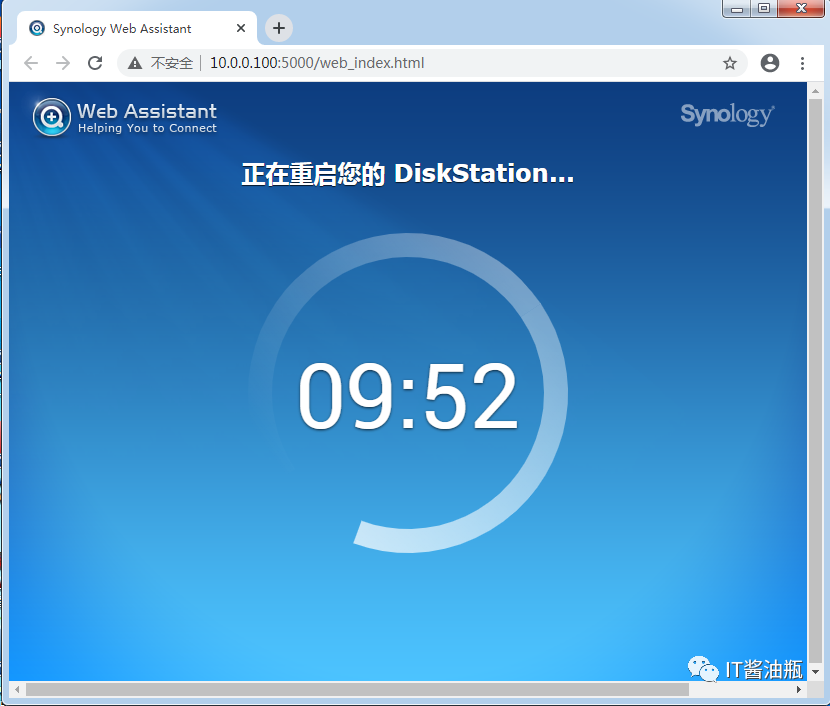
重启过程中不要拔U盘,不要断电。
安装完成后创建管理员账号。
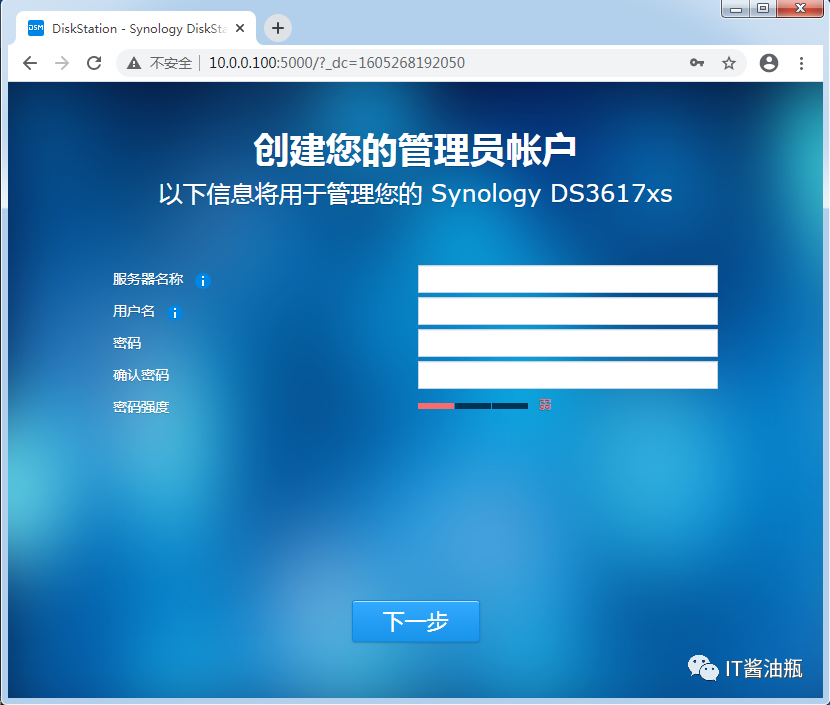
配置完后,安装完成!
下一篇讲述配置共享文件,与电视端安装kodi,实现电视读取NAS中的影音文件。
附QQ资料群:
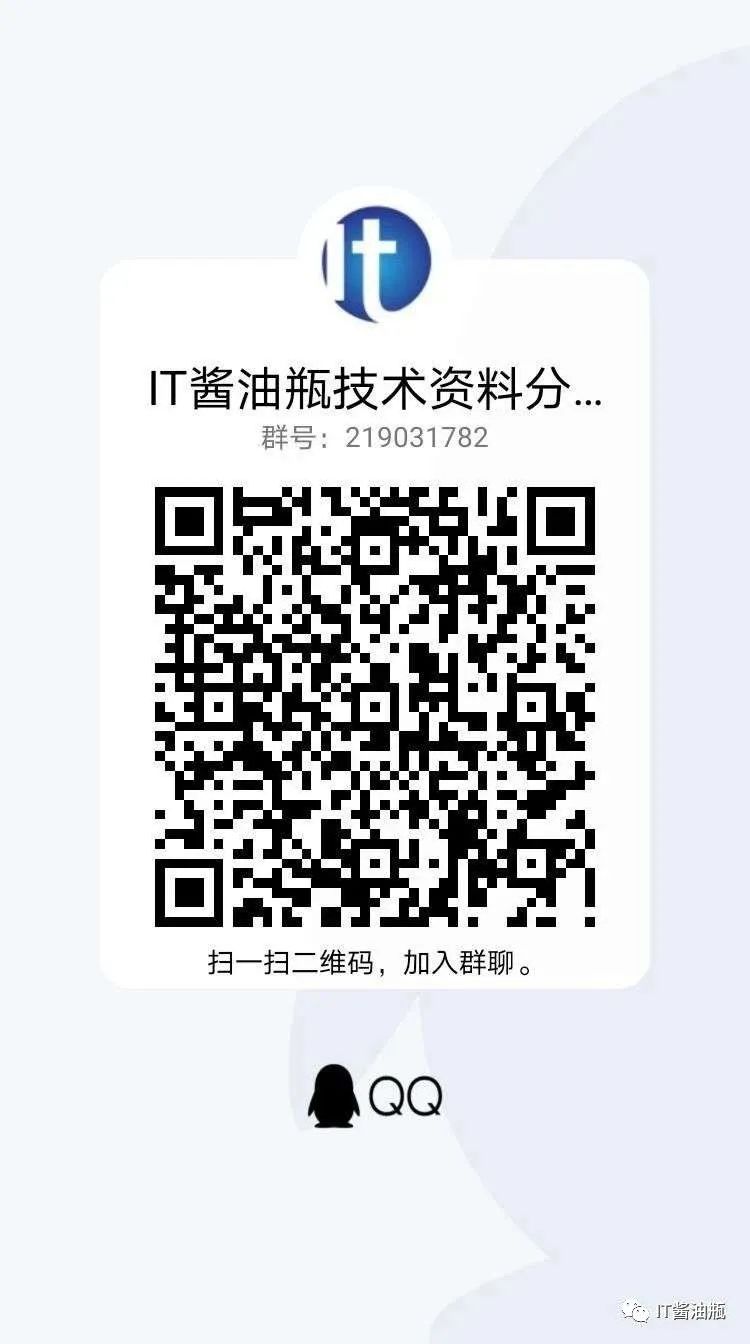


扫码关注我们
今天因为你的分享,让我元气满满!
 因为你的分享、点赞、在看我足足的精气神儿!
因为你的分享、点赞、在看我足足的精气神儿!



